| |
|
| 1. |
以下のページを開き、「個人用電子証明書 再発行申請」をクリックします。
▼
エアネット用 電子証明書発行サービス
https://go.symauth.jp/air-c/
|
| |
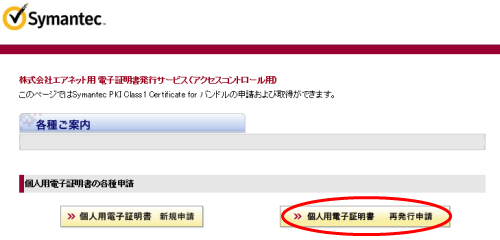
|
| 2. |
個人用電子証明書の再発行申請情報の入力画面が表示されたら、「識別コード」、「パスワード」、「登録済み電子メールアドレス」、「新しい電子メールアドレス」をそれぞれ入力します。
尚、「識別コード」、「パスワード」、「登録済み電子メールアドレス」は、前回申請をした際に入力した情報と同じものでないと、再発行が受けられないのでご注意ください。
| 識別コード |
前回申請をした際に、使用していた企業IDを入力します。
|
| パスワード |
前回申請をした際に、使用していた企業IDのパスワードを
入力します。
|
登録済み電子
メールアドレス |
前回申請をした際に、シマンテック社に登録したメール
アドレスを入力します。
|
新しい電子
メールアドレス |
シマンテック社に登録するメールアドレスを入力します。
(登録済み電子メールアドレスと同じアドレスも可)
また、このメールアドレス宛に電子証明書の申請に必要な
案内メールが送信されます。
|
|
| |
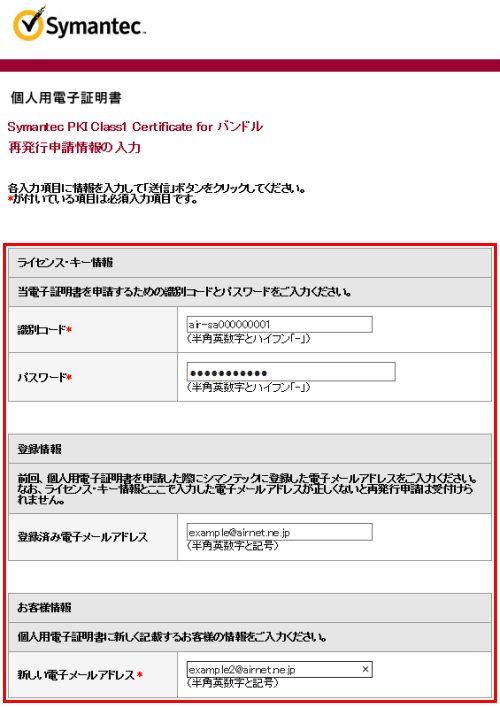
|
| 3. |
入力が完了したら、画面下の個人用電子証明書の利用規約をご一読頂き、「利用規約に同意する」をクリックします。
|
| |
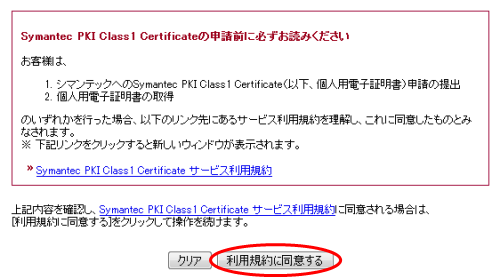
|
| 4. |
以下のような確認画面が表示されるので、表示された電子メールアドレスに間違いが無い事を確認したら、「OK」をクリックします。
|
| |
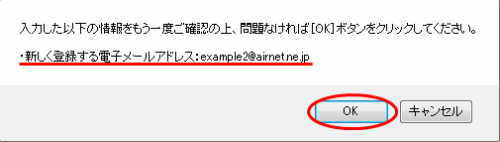
|
| 5. |
申請受付完了の画面が表示されたら、登録した電子メールアドレス宛にシマンテック社からメールが来ている事を確認します。
|
| |
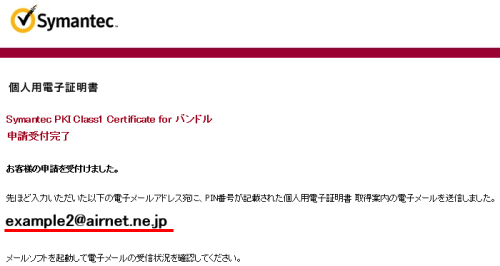
|
| 6. |
シマンテック社 (asp_user_jp@symantec.com) から、「[シマンテック]
個人用電子証明書 取得のご案内」という件名のメールが、登録した電子メールアドレス宛に届きます。
|
|
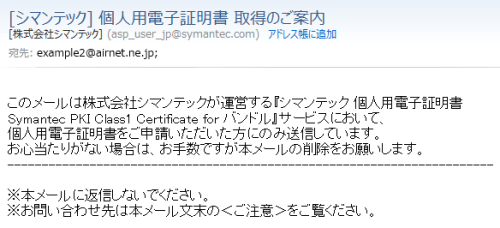 |